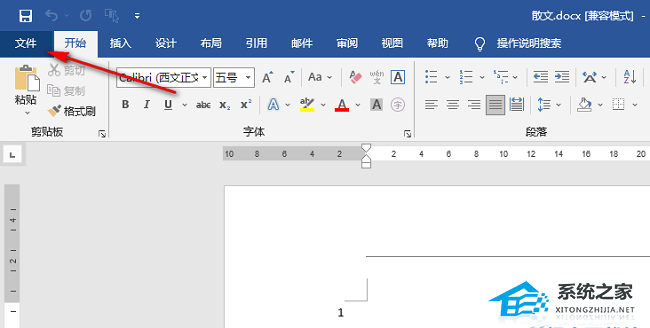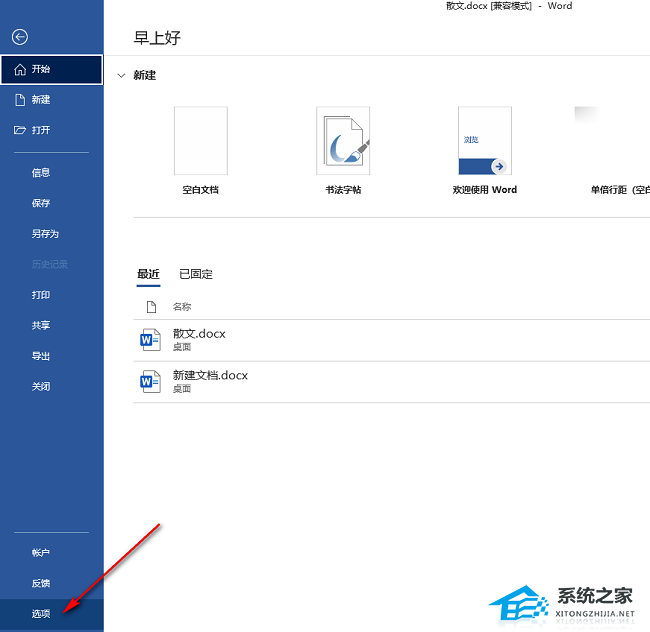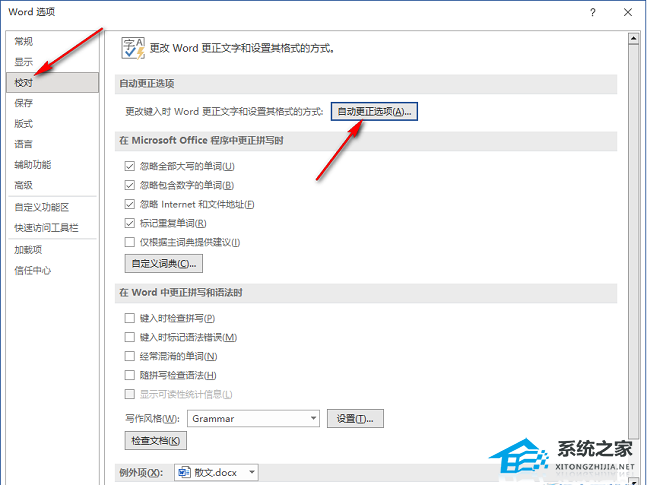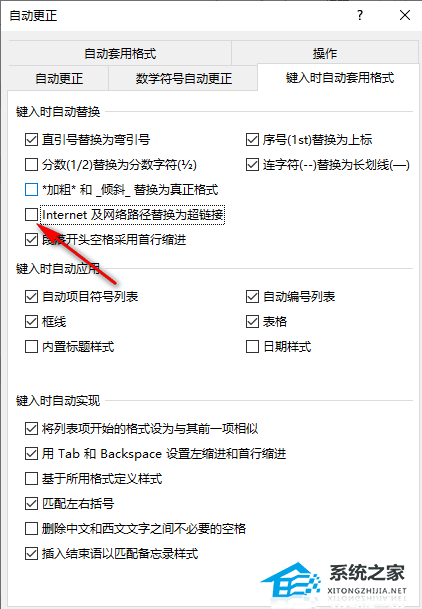相信大部分小伙伴对于Word这款办公软件并不陌生,甚至很多小伙伴都经常会使用到,而我们有时候在编辑Word文档的时候会写入一些网址,但文档会自动添加成超链,这个要如何取消呢?下面就和小编一起来看看解决方法吧。【更多精品素材欢迎前往办公之家下载】
Word关闭自动添加超链接的方法
1、双击打开软件,点击左上角的“文件”选项。
2、接着点击新界面左下角的“选项”。
3、进入到新界面后,点击左侧栏中的“校对”选项,再点击右侧中的“自动更正选项”按钮。
4、然后在给出的窗口界面中,点击上方中的“键入时自动套用格式”选项卡,再找到其中的“Internet及网络路径替换为超链接的勾选”,将其小方框取消勾选,最后点击“确定”保存即可。
以上就是系统之家小编为你带来的关于“Word怎么关闭自动添加超链接?Word关闭自动添加超链接的方法”的全部内容了,希望可以解决你的问题,感谢您的阅读,更多精彩内容请关注系统之家官网。

 时间 2024-11-17 18:00:01
时间 2024-11-17 18:00:01 作者 admin
作者 admin 来源
来源